5 بهترین راه برای رفع خطای «برای باز کردن این پیوند Windowsdefender به یک برنامه جدید نیاز دارید» در ویندوز 11
در این مقاله تخصصی از مجله 98zoom میخواهیم از 5 بهترین راه برای رفع خطای «برای باز کردن این پیوند Windowsdefender به یک برنامه جدید نیاز دارید» در ویندوز 11
با شما صحبت کنیم ، پس با یک مقاله مفید و آموزشی دیگر از تیم نود و هشت زوم همراه ما باشید :
Windows Security ابزاری عالی برای دور نگه داشتن سیستم شما از حملات ویروس و بدافزار است. اما، مانند اکثر برنامه های ویندوز، کامل نیست. گاهی اوقات، ممکن است با یک مشکل برنامه امنیتی ویندوز مواجه شوید که سیستم شما را در برابر حملات آنلاین و آفلاین آسیب پذیر می کند. یکی از این مشکلات خطای “برای باز کردن این لینک ویندوز دیفندر به یک برنامه جدید نیاز دارید” است.

معمولاً این خطا به دلیل خرابی در پرونده های مهم سیستم یا وقفه توسط برنامه های آنتی ویروس شخص ثالث ظاهر می شود. اگر شما نیز با همان خطا دست و پنجه نرم می کنید، نگران نباشید. در زیر پنج راه سریع برای رفع خطای “برای باز کردن این لینک مدافع ویندوز نیاز به یک برنامه جدید” در ویندوز 11 وجود دارد.
1. SFC و DISM Scan را اجرا کنید
فایل های سیستمی خراب می توانند مشکلات زیادی را در رایانه شخصی ویندوز ایجاد کنند. خوشبختانه با اجرای اسکن SFC می توانید به سرعت این فایل ها را شناسایی و تعمیر کنید.
اسکن System File Checker (SFC)، یک ابزار داخلی ویندوز است که به شما امکان می دهد فایل های سیستمی خراب را پیدا و تعمیر کنید. با دنبال کردن مراحل زیر می توانید اسکن SFC را اجرا کنید:
مرحله 1: کلید Windows را فشار دهید تا منوی استارت باز شود.
گام 2: در نوار جستجوی منوی شروع، تایپ کنید خط فرمان و از پنجره سمت راست Run as administrator را انتخاب کنید.

مرحله 3: تایپ کنید sfc /scannow و Enter را فشار دهید.

اکنون صبر کنید تا اسکن SFC کامل شود. پس از انجام، پیامی را مشاهده خواهید کرد که نشان می دهد آیا اسکن قادر به شناسایی و رفع مشکل بوده است یا خیر. در مرحله بعد، بررسی کنید که آیا برنامه امنیتی ویندوز به حالت عادی خود بازگشته است یا خیر.
از طرف دیگر، می توانید اسکن Deployment Image Service and Management (DISM) را اجرا کنید.
DISM علاوه بر اسکن سیستم عامل از نظر خرابی، بخش بازیابی و بوت را نیز برای فایل های خراب اسکن می کند. برای اجرای اسکن DISM، Command Prompt را به عنوان مدیر اجرا کنید و دستورات زیر را یکی یکی اجرا کنید.
DISM /Online /Cleanup-Image /CheckHealth DISM /Online /Cleanup-Image /ScanHealth DISM /Online /Cleanup-Image /RestoreHealth

اسکن DISM ممکن است کمی طول بکشد. پس از تکمیل، کامپیوتر خود را مجددا راه اندازی کنید و مشکل را بررسی کنید.
2. برنامه امنیتی ویندوز را تعمیر و تنظیم مجدد کنید
ویندوز یک گزینه تعمیر اختصاصی برای اکثر برنامه های خود ارائه می دهد. می توانید از آن برای حذف اشکالات یا اشکالاتی که ممکن است برای برنامه مشکل ایجاد کنند استفاده کنید.
به این ترتیب، اگر Windows Security به درستی کار نمی کند و خطای “You'll a new app to open this windowsdefender link” را نشان می دهد، سعی کنید برنامه را تعمیر کنید و بررسی کنید که آیا تفاوتی دارد یا خیر. در اینجا نحوه انجام این کار آمده است:
مرحله 1: میانبر صفحه کلید Windows + I را فشار دهید تا برنامه تنظیمات باز شود.
گام 2: Apps را از نوار کناری سمت چپ انتخاب کنید و سپس Installed Apps را از قسمت سمت راست انتخاب کنید.

مرحله 3: روی سه نقطه افقی کنار Windows Security کلیک کنید و گزینه های پیشرفته را انتخاب کنید.

مرحله 4: روی دکمه Repair کلیک کنید.

پس از اتمام فرآیند، یک تیک در کنار دکمه Repair خواهید دید. بررسی کنید که آیا مشکل برطرف شده است. اگر نه، روی دکمه Reset کلیک کنید تا برنامه امنیتی ویندوز بازنشانی شود. این کمک می کند اگر داده های برنامه خراب باشد که منجر به خطا می شود.

3. برنامه امنیتی شخص ثالث را حذف کنید
آیا یک برنامه آنتی ویروس شخص ثالث روی رایانه خود نصب کرده اید؟ اگر بله، ممکن است با برنامه امنیتی ویندوز تداخل داشته باشد و باعث بروز خطا شود.
برای تأیید اینکه آیا این باعث خطا شده است، برنامه آنتی ویروس شخص ثالث را غیرفعال کنید. میتوانید این کار را با کلیک راست روی نماد آن در ناحیه سینی سیستم و انتخاب Disable از منوی زمینه انجام دهید. از طرف دیگر، می توانید از طریق راهنمای کاربر برنامه امنیتی بروید تا در مورد فرآیند غیرفعال کردن اطلاعات بیشتری کسب کنید.
پس از غیرفعال کردن برنامه امنیتی شخص ثالث، خطا را بررسی کنید. اگر رفع شد، پس مقصر این مشکل را پیدا کرده اید. می توانید برنامه امنیتی را غیرفعال نگه دارید یا آن را از رایانه خود حذف نصب کنید. برای حذف نصب برنامه، مراحل زیر را دنبال کنید:
مرحله 1: منوی شروع را باز کنید، تایپ کنید صفحه کنترلو Enter را فشار دهید.

گام 2: Uninstall a program را انتخاب کنید.

مرحله 3: روی برنامه امنیتی شخص ثالث کلیک راست کرده و Uninstall را انتخاب کنید. سپس، دستورالعملهای روی صفحه را دنبال کنید تا فرآیند حذف نصب کامل شود.

4. ویندوز را به روز کنید
اغلب اوقات، بهترین راه برای از بین بردن مشکلات ویندوز، از جمله مشکل موجود، دانلود آخرین به روز رسانی ویندوز است. برای به روز رسانی ویندوز، تنظیمات را اجرا کنید و Windows Update را از نوار کناری سمت چپ انتخاب کنید. سپس، روی گزینه «بررسی بهروزرسانیها» در قسمت سمت راست کلیک کنید.

اکنون به ویندوز اجازه دهید هر بهروزرسانی موجود را جستجو و دانلود کند. پس از اتمام دانلود، ممکن است لازم باشد رایانه خود را مجددا راه اندازی کنید تا نصب به روز رسانی کامل شود.
5. برنامه امنیتی ویندوز را دوباره نصب و دوباره ثبت کنید
آیا همچنان پیام خطا را مشاهده می کنید؟ اگر بله، هیچ گزینه دیگری به جز نصب مجدد و ثبت مجدد برنامه امنیتی ویندوز ندارید. در اینجا به این صورت است:
مرحله 1: منوی شروع را اجرا کنید، تایپ کنید Windows PowerShell، و از پنجره سمت راست Run as administrator را انتخاب کنید.

گام 2: دستورات زیر را یکی یکی اجرا کنید.
Set-ExecutionPolicy Unrestricted
Get-AppXPackage -AllUsers | Foreach {Add-AppxPackage -DisableDevelopmentMode -Register “$($_.InstallLocation)\AppXManifest.xml”}
Set-ExecutionPolicy restricted

با استفاده از Windows Security از رایانه خود محافظت کنید
Windows Security یک برنامه ضروری ویندوز است. به هر دلیلی، اگر شروع به کار کند و خطای «برای باز کردن این پیوند ویندوز دیفندر به یک برنامه جدید نیاز دارید» را پرتاب کند، سیستم شما مستعد حملات ویروس و بدافزار می شود. خوشبختانه با استفاده از راه حل های بالا می توانید این مشکل را برطرف کنید.
امیدواریم از این مقاله مجله نود و هشت زوم نیز استفاده لازم را کرده باشید و در صورت تمایل آنرا با دوستان خود به اشتراک بگذارید و با امتیاز از قسمت پایین و درج نظرات باعث دلگرمی مجموعه مجله 98zoom باشید
لینک کوتاه مقاله : https://5ia.ir/MyK
کوتاه کننده لینک
کد QR :

 t_98zoom@ به کانال تلگرام 98 زوم بپیوندید
t_98zoom@ به کانال تلگرام 98 زوم بپیوندید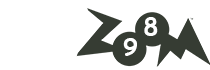
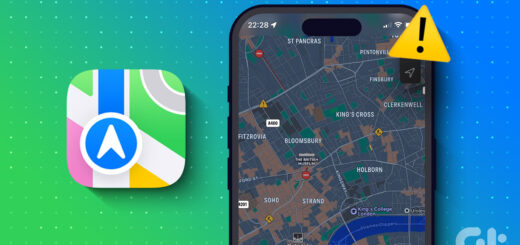
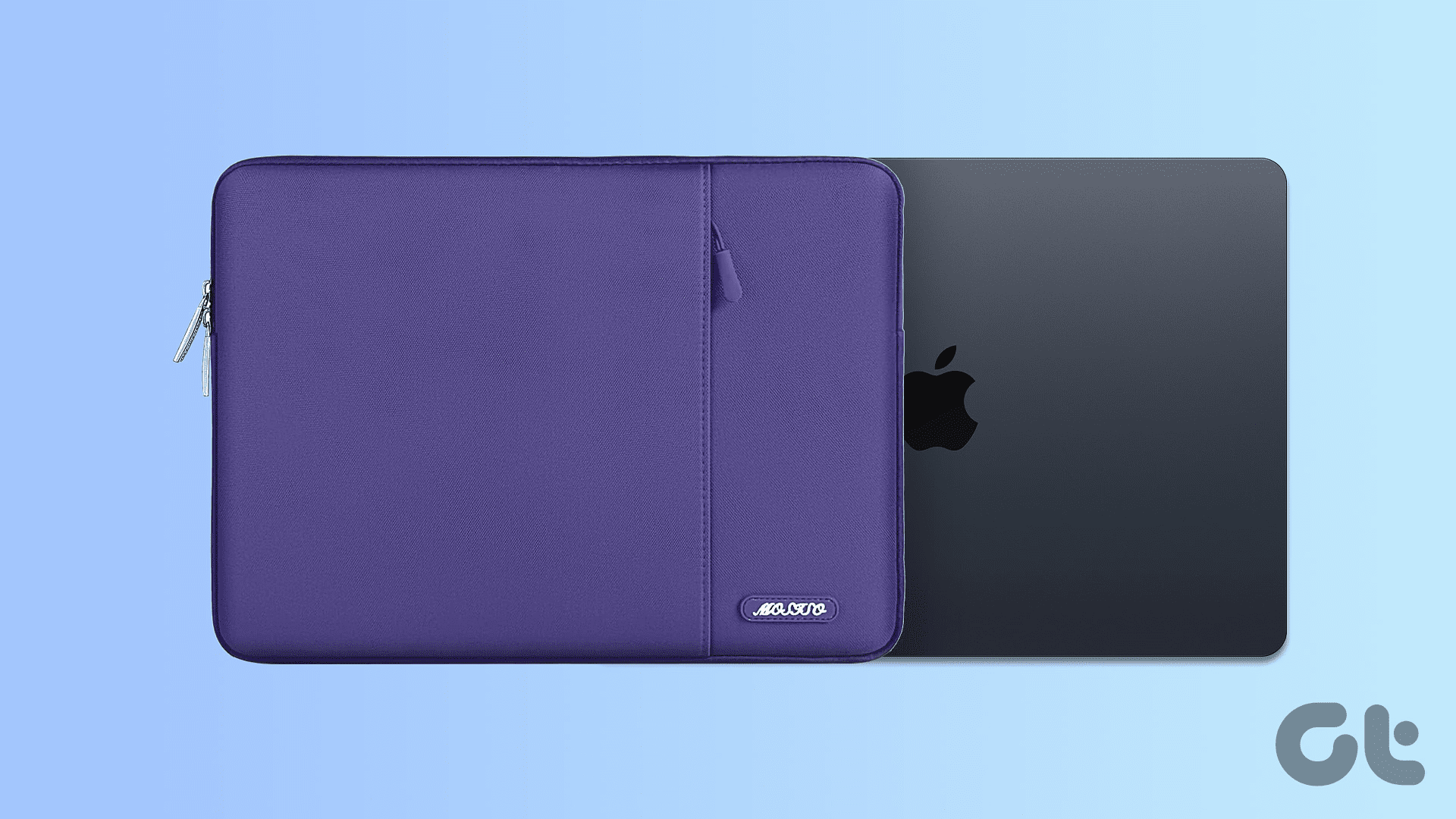






آخرین دیدگاهها